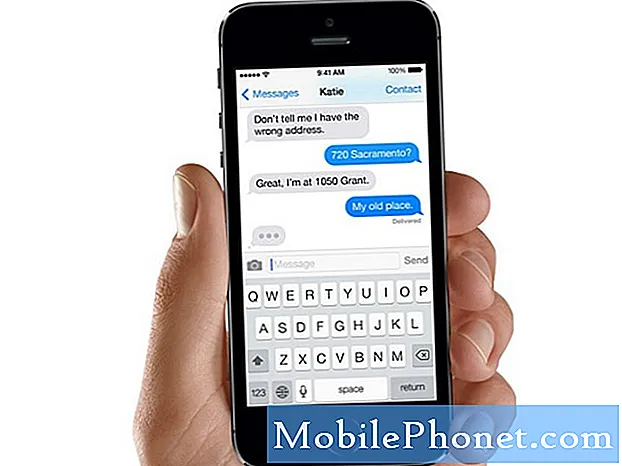Obsah
Chyba „Varování: Fotoaparát selhal“, která, jak se zdá, obtěžuje některé uživatele Samsung Galaxy A20, je často jen drobným problémem. Viděl jsem však případy, kdy tato chyba je ve skutečnosti známkou vážnějšího hardwarového problému ovlivňujícího samotné senzory fotoaparátu. Tato chyba znamená, že se aplikace, jedna ze služeb nebo samotný hardware nepodařilo inicializovat. Je obtížné určit, o jaký problém skutečně jde, aniž by bylo nutné provádět některé postupy odstraňování problémů.
V tomto příspěvku vás tedy provedu řešením problémů s vaším Galaxy A20, které při spuštění aplikace fotoaparátu stále zobrazuje chybu „Fotoaparát selhal“. V důsledku tohoto problému již uživatelé nemohou pořizovat snímky ani nahrávat videa, protože tato chyba se zobrazí v okamžiku, kdy otevřete aplikaci. Pokud jste tedy jedním z vlastníků tohoto zařízení a momentálně vás trápí podobný problém, pokračujte ve čtení, protože vám tento článek může pomoci.
Než půjdete dále, pokud jste tento příspěvek našli, protože jste se pokoušeli najít řešení svého problému, zkuste navštívit naši stránku pro odstraňování problémů, protože jsme již řešili většinu běžně hlášených problémů s telefonem. Již jsme poskytli řešení některých problémů hlášených našimi čtenáři, takže zkuste najít problémy podobné vašim a použijte řešení, která jsme navrhli. Pokud pro vás nefungují a pokud potřebujete další pomoc, vyplňte náš dotazník o problémech se systémem Android a stiskněte Odeslat.
Odstraňování problémů s Galaxy A20 s chybou „Fotoaparát selhal“
Fotoaparát je jedním z nejsložitějších procesů v telefonu. Představte si, že aplikace, všechny její služby i senzor musí správně fungovat v okamžiku, kdy aplikaci spustíte. Pokud se jeden z nich nepodařilo inicializovat, může se začít zobrazovat chyba „Fotoaparát selhal“. Při odstraňování problémů se zařízením, které má tento druh problému, musíte být důkladní. Jak již bylo řečeno, měli byste udělat následující:
První řešení: Vynutit restart telefonu
První věc, kterou musíte udělat, pokud telefon stále zobrazuje chybu „fotoaparát selhal“, je provést vynucené restartování. Jedná se o simulované vyjmutí baterie, které osvěží paměť vašeho telefonu a znovu načte všechny jeho aplikace, služby a základní funkce. Tento postup většinou vyřeší problémy, jako je tento, za předpokladu, že jsou způsobeny menším problémem s firmwarem. Postupujete takto:
- Stiskněte a podržte tlačítko snížení hlasitosti a ještě ho neuvolňujte.
- Zatímco držíte stisknuté tlačítko hlasitosti, stiskněte a podržte také vypínač.
- Držte obě klávesy stisknuté společně po dobu 15 sekund nebo dokud se na obrazovce nezobrazí logo Galaxy A20.
Jakmile se vaše zařízení úspěšně restartuje, otevřete aplikaci a zkontrolujte, zda se stále zobrazuje chyba „fotoaparát selhal“. Pokud ano, přejděte k dalšímu řešení.
ČTĚTE také: Jak opravit Samsung Galaxy A20, který běží pomalu
Druhé řešení: Ujistěte se, že to není způsobeno aplikací třetí strany
Jsou chvíle, kdy aplikace třetích stran mohou způsobit selhání fotoaparátu, jako jsou aplikace pro vysílání obrazovky, které fotoaparát také používají. Nevíme, jaké aplikace máte ve svém zařízení, takže nemůžeme přesně určit, která z nich je viníkem. Proto je nejlepší pouze spustit telefon v nouzovém režimu a dočasně deaktivovat všechny aplikace třetích stran. Podle následujících pokynů restartujte Galaxy A20 v nouzovém režimu:
- Stiskněte a podržte vypínač, dokud se nezobrazí možnosti.
- Klepněte a podržte volbu Vypnout, dokud se nezmění na Nouzový režim.
- Klepnutím na ikonu Nouzový režim restartujte zařízení.
- Po úspěšném restartu by se měl v levém dolním rohu obrazovky zobrazit „Nouzový režim“.
Když se telefon v tomto režimu úspěšně spustí, otevřete aplikaci fotoaparátu a zkontrolujte, zda se stále zobrazuje chyba „fotoaparát selhal“. Pokud problém zmizí, postupujte podle těchto kroků a zjistěte, která z vašich aplikací je viníkem.
- Restartujte telefon normálně a spusťte jej do standardního režimu.
- Pamatujte si aplikace, které jste nainstalovali, v době, kdy telefon začal zobrazovat chybu „fotoaparát selhal“.
- Jakmile už máte aplikaci na paměti, přejeďte prstem dolů z horní části obrazovky a stáhněte oznamovací panel dolů.
- Klepněte na ikonu Nastavení v pravém horním rohu.
- Přejděte na a potom klepněte na Aplikace.
- Najděte a klepněte na podezřelou aplikaci.
- Klepněte na Úložiště.
- Stiskněte Vymazat data a potvrďte klepnutím na OK.
- Klepněte jednou na tlačítko Zpět a poté klepněte na Odinstalovat.
- Potvrďte, že chcete aplikaci z telefonu odebrat.
Na druhou stranu, pokud váš Galaxy A20 stále zobrazuje chybu „kamera selhala“ i v nouzovém režimu, je čas přejít k řešení problémů s firmwarem.
ČTĚTE také: Opravte Samsung Galaxy A20, který se nepřipojí k WiFi
Třetí řešení: Obnovte všechna nastavení a opravte chybu kamery
Než přejdete k dalšímu řešení, je nejlepší uvést nastavení zařízení zpět do výchozího stavu, aby se vyloučila možnost, že se jedná o problém, který vznikl v důsledku nesprávného nastavení. Nebojte se, tento postup neodstraní žádný z vašich souborů, ale bude také efektivní. Postupujete takto:
- Přejeďte prstem z horní části obrazovky dolů a stáhněte oznamovací panel dolů.
- Klepněte na ikonu Nastavení v pravém horním rohu.
- Přejděte na položku Obecná správa a klepněte na ni.
- Stiskněte Resetovat.
- Klepněte na Obnovit nastavení.
- Klepněte na tlačítko Obnovit nastavení.
- Pokud se zobrazí výzva, zadejte svůj PIN, heslo nebo vzor.
- Nakonec klepněte na Resetovat.
Poté, co to uděláte a kamera nadále selhává nebo přestane fungovat, přejděte k dalšímu řešení.
Čtvrté řešení: Vymažte oddíl mezipaměti
K chybě „Varování: Fotoaparát selhal“ může dojít také v případě, že je v telefonu poškozená mezipaměť systému. Proto je v tomto okamžiku velmi důležité smazat mezipaměť systému, aby byla nahrazena novou. Takto se to dělá;
- Vypněte zařízení.
- Stiskněte a podržte Zvýšit hlasitost klíč a Bixby stiskněte a podržte tlačítko Napájení klíč.
- Když se zobrazí logo Galaxy A20, uvolněte všechny tři klávesy.
- Váš Galaxy A20 se bude i nadále bootovat do režimu obnovení. Jakmile uvidíte černou obrazovku s modrým a žlutým textem, pokračujte dalším krokem.
- zmáčkni Snížit hlasitost několikrát zvýrazněte vymazat oddíl mezipaměti.
- lis Napájení klávesu pro výběr.
- zmáčkni Snížit hlasitost klávesu zvýrazněte Ano, a stiskněte Napájení klávesu pro výběr.
- Po dokončení oddílu vymazání mezipaměti Restartujte nyní váš systém je zvýrazněno.
- zmáčkni Napájení restartujte zařízení.
Pokud chyba přetrvává i poté, zkuste další.
ČTĚTE také: Jak opravit Samsung Galaxy A20 přilepená na černé obrazovce smrti
Páté řešení: Master resetujte telefon
Toto je vaše poslední možnost. Pokud varování „kamera selhala“ pokračuje i nadále, je možné, že problém je v hardwaru. Před provedením tohoto postupu si však vytvořte kopii důležitých souborů a dat, protože budou odstraněny, zejména ty, které jsou uloženy v interním úložišti telefonu. Po zálohování odeberte své účty google a samsung, abyste nebyli uzamčeni. Pokud je vše připraveno a zálohování je dokončeno, resetujte telefon podle následujících pokynů:
- Vypněte zařízení.
- Stiskněte a podržte Zvýšit hlasitost klíč a Bixby stiskněte a podržte tlačítko Napájení klíč.
- Když se zobrazí logo Galaxy A20, uvolněte všechny tři klávesy.
- Váš Galaxy A20 se bude i nadále bootovat do režimu obnovení. Jakmile uvidíte černou obrazovku s modrým a žlutým textem, pokračujte dalším krokem.
- zmáčkni Snížit hlasitost několikrát zvýrazněte „vymazat data / obnovit tovární nastavení“.
- lis Napájení vyberte.
- zmáčkni Snížit hlasitost dokud se nezvýrazní „Ano“.
- lis Napájení tlačítko pro výběr a spuštění hlavního resetu.
- Po dokončení hlavního resetu je zvýrazněn text „Restartovat systém nyní“.
- zmáčkni Vypínač restartujte zařízení.
Pokud problém přetrvává i po resetování, přiveďte telefon zpět do obchodu nebo obchodu, aby ho technik mohl zkontrolovat. Doufám, že jsme vám mohli pomoci opravit váš Galaxy A20, který stále zobrazuje chybu „Varování: Fotoaparát selhal“. Ocenili bychom, kdybyste nám pomohli šířit informace, proto prosím sdílejte tento příspěvek, pokud vám to přišlo užitečné. Moc děkuji za přečtení!
spojit se s námi
Jsme vždy otevřeni vašim problémům, dotazům a návrhům, takže nás můžete kontaktovat vyplněním tohoto formuláře. Toto je bezplatná služba, kterou nabízíme, a nebudeme vám za ni účtovat ani cent. Mějte však na paměti, že každý den dostáváme stovky e-mailů a je nemožné, abychom na každý z nich odpověděli. Ale buďte si jisti, že čteme každou zprávu, kterou dostáváme. Pokud jde o ty, kterým jsme pomohli, informujte nás prosím sdílením našich příspěvků se svými přáteli nebo jednoduše lajkněte naši stránku na Facebooku nebo nás sledujte na Twitteru. Můžete také navštívit náš kanál YouTube, protože každý týden zveřejňujeme užitečná videa.